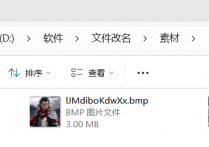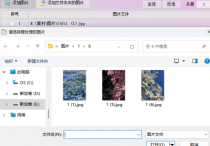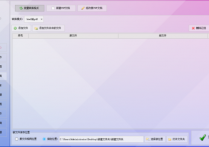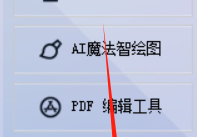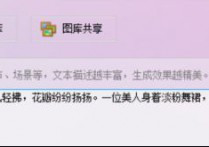图片处理达人在线教你按顺序把所有JPG图片合并成1张GIF动图并保存到指定文件夹,轻松实现图片批量处理
在图片处理的广阔世界里,每一位达人都渴望找到那把能够开启高效之门的钥匙。你是否也曾面对堆积如山的图片,为如何快速将它们合并成一张动感十足的GIF动图而苦恼?别担心,今天,图片处理达人将携手首助编辑高手软件,带你走进一个全新的图片处理世界,让你轻松成为图片处理的高手!首助编辑高手软件,这款神奇的图片处理工具,不仅能够轻松实现图片批量合并成GIF动图的功能,还能让你在享受高效处理的同时,感受到前所未有的乐趣与便捷。
1.素材准备:将需要处理的多张JPG格式的图片都保存到电脑同一个文件夹中,方便随时查看和使用。
2.选择批量合并动图功能:在图片批量处理板块中,找到并点击“批量合并动图”功能。这个功能通常会有一个明显的图标或按钮标识,用于将多张图片合并成一个GIF动图
3.添加需要合并的图片:在弹出的窗口里点开“添加图片”按键,选择你需要处理的图片导入。你可以一次性选择多张图片,软件会按照你选择的顺序进行合并
4.调整图片顺序(如需):如果导入的图片顺序不是你想要的,你可以通过勾选序号后,点击“向上移”或“向下移”来调整图片的顺序
5.设置合并参数:选择“按顺序,把所有图片合并成1张GIF动图”。此外,你还可以设置图片的尺寸,通常选择“自动调整同现尺寸的图片合并”,以确保所有图片在合并后的动图中保持一致的尺寸。其他的选项,如播放速度等,也可以根据你的需要进行调整
6.选择保存位置:合并出新图片的保存位置可以点击“选择新位置”来选择保存在电脑上的任意位置。这样,在合并完成后,你可以方便地找到并查看你的GIF动图
7.开始合并:确定好所有设置后,单击“开始合并动图”按键。合并的速度通常很快,并且软件会提供进度条提示,让你了解合并的进度
8.查看合并结果:合并完成后,打开你选择的保存位置文件夹,查看合并后的GIF动图,最好下一个《首助看图》软件并双击打开,然后将合并好的动图拖拽进去查看播放。如果一切正常,你会看到一张由多张图片按顺序合并而成的GIF动图
通过今天的分享,相信你已经深深感受到了首助编辑高手软件的强大魅力。它不仅能够帮助你轻松解决图片批量处理的难题,还能让你在创作的过程中享受到无尽的乐趣与成就感。无论是社交媒体上的趣味分享,还是专业设计领域中的创意展示,首助编辑高手软件都将成为你不可或缺的得力助手。现在,就让我们一起用首助编辑高手软件,开启一段全新的图片处理之旅吧!让每一次点击都成为你创意与智慧的火花,让每一张GIF动图都成为你独特魅力的展现!